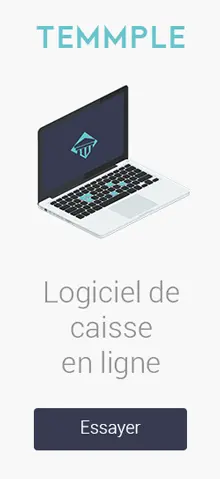
Il est très pratique de pouvoir utiliser un lecteur de code-barre sur iPad,
afin d'identifier
les produits facilement sur votre logiciel de caisse.
Cela permet une identification immédiate du produit, et évite
le risque d’erreur de la recherche manuelle, en plus de vous faire gagner un temps vraiment considérable.

Le fonctionnement du lecteur de code-barre pour iPad est relativement simple. Il vous suffit de le connecter à votre iPad via le bluetooth. Pour entrer un peu plus dans le détail, il existe deux type de connexion bluetooth pour ces appareil, un mode HID, et un mode Application. En mode HID, le lecteur se comportera comme un clavier, et enverra les informations du code-barre quelle que soit l’application ouverte, comme si vous le saisissiez. En mode application, l’iPad communique également via le bluetooth, mais le traitement du code-barre bipé se fait ici alors directement dans l’application. On utilise généralement le premier mode pour les applications en ligne (sur navigateur), et le second pour les applications natives IOS.
Qui dit appareil sans fil en bluetooth dit batterie, on parle bien d’un appareil mobile. C’est un élément à prendre
en compte, car il vous faudra recharger la douchette (oui, on appelle un lecteur de codes-barres également une
“douchette”) tous les jours après utilisation. Cela, soit via le branchement d’un cable classique usb sur chargeur,
soit via le socle de l’appareil s’il en possède un.
Petit détail à savoir, un cordon est généralement livré avec la douchette, vous permettant de garder l’appareil
sur vous tout au long de la journée.
Pour cela, rendez-vous dans les paramètres de l’iPad, et choisissez “bluetooth”. En entrant dans les réglages du bluetooth, la liste des appareils proches apparaît, choisissez votre lecteur de code-barre, et c’est fini. Avant cela n’oubliez pas de mettre l’appareil en mode association bluetooth, généralement en laissant enfoncé le petit bouton jusqu’à ce que la led clignote.
Certaines options de paramétrage du lecteur de code barre permettent d’apporter certaines modifications
au réglages de base de la douchette. Vous pouvez par exemple activer ou désactiver le bip (le bip auditif
qui se fait à chaque fois que vous bipez un code-barre). Autre exemple, vous pouvez aussi configurer l’appareil
pour que le flux du lecteur soit constant, mais par contre dans ce cas attention à la batterie !
Ces configuration se font en bipant les codes-barres de paramétrage que l’on trouve généralement sur un fascicule
dans la boÎte du lecteur, mais s’il n’y en a pas vous pourrez toujours le récupérer en le téléchargeant depuis le
site du constructeur. C’est d’ailleurs avec cette page de paramétrage que vous pourrez choisir la langue ou le "mode"
évoqué dans cet article.

Il existe deux type de lecteur (au niveau de la partie rouge qui scanne le code-barre pour l'interpréter). Soit en CCD (technologie infrarouge), soit en laser. Mais sur les lecteurs de code barre bluetooth c’est majoritairement du CCD que l’on trouvera. Le laser est certe encore plus efficace à la détection du code-barre, mais on peut aujourd’hui dire que la différence ne se ressent quasiment plus avec le CCD sur de bons lecteurs. L’appareil peut biper toutes sortes de code-barre, sur Temmple nous utilisons des codes EAN13 pour l’émission des code-barre internes.
Si vous souhaitez une application de caisse enregistreuse pour votre iPad avec lecture des codes-barres, nous vous conseillons de tester notre application Temmple.com. Découvrez également les lecteurs code-barre bluetooth pour iPad que nous vendons, une fois connecté à votre compte Temmple dans la rubrique “accessoires”.